So löschen Sie das Skype-Konto dauerhaft
Andere Nützliche Anleitung / / August 05, 2021
Skype gibt es schon seit langer Zeit und es war eine der ersten Telekommunikationsanwendungen, die populär wurden. Eine schlechte Entscheidungsfindung von Microsoft führt jedoch im Laufe der Jahre zum Niedergang von Skype. Anwendungen wie Zoom und andere Telekommunikations- / Konferenz-Apps haben übernommen. Wenn auch Sie zu einer anderen Anwendung wechseln möchten, möchten Sie möglicherweise Ihr Skype-Konto dauerhaft löschen.
Darüber hinaus hat Microsoft es Benutzern nach dem Erwerb von Skype ziemlich schwer gemacht, ihr Skype-Konto dauerhaft zu löschen. Es scheint, dass dieser Schritt unternommen wurde, um Skype-Benutzer davon abzuhalten, zu anderen Anwendungen zu wechseln. Dies bedeutet jedoch nicht, dass es unmöglich ist, Ihr Skype-Konto dauerhaft zu löschen. Natürlich gibt es einige andere Sicherheitsmaßnahmen, die sicherstellen, dass Ihr Konto nicht sofort vollständig gelöscht wird. Wenn Sie Ihre Meinung ändern, können Sie Ihr Konto innerhalb der 60-tägigen Nachfrist zurückerhalten, indem Sie sich einfach bei Ihrem Konto anmelden.
Ein weiteres erwähnenswertes Detail ist, dass Sie, wenn Sie Ihr Skype-Konto löschen, auch Ihr Microsoft-Konto löschen. Wir empfehlen daher, alle wichtigen E-Mails in Ihrem Microsoft-Konto zu sichern. Darüber hinaus sollten Sie sich vor dem Löschen Ihres Kontos um wiederkehrende Zahlungen und Bankdaten kümmern. Lassen Sie uns also ohne weiteres in die Anleitung eintauchen, um Ihr Microsoft-Konto dauerhaft zu löschen.

Löschen Sie Ihr Skype-Konto dauerhaft
In der Skype-Anwendung gibt es eine Option, mit der Sie Ihr Konto theoretisch löschen können. Es scheint jedoch, dass die Methode derzeit nicht funktioniert. Daher müssen Sie möglicherweise auf einen PC springen, um Ihr Konto zu löschen.
Hinweis: Der Vorgang ist für Windows- und Mac-Benutzer gleich.
- Starten Sie Skype auf Ihrem Desktop.
- Klicke auf das 3-Punkte-Symbole oder klicken Sie auf Ihre Profilbild um auf das Dropdown-Menü zuzugreifen.

- Wählen Sie aus dem Dropdown-Menü die Option die Einstellungen.
- Standardmäßig ist die Konto Profil Abschnitt wird ausgewählt. Daher müssen Sie nur auf die Option mit der Bezeichnung „Schließen Sie Ihr Konto‘.
- Sie werden dann zur Support-Seite von Microsoft weitergeleitet. Klicken Sie im Abschnitt "Sie können Ihr Microsoft-Konto folgendermaßen schließen:" auf Seite zur Kontoauflösung. Alternativ besuchen dieser Link um die obigen Schritte zu überspringen.

- Melden Sie sich erneut mit Ihrem Microsoft-Konto an.
- Sie sehen nun eine Liste mit Warnungen und anderen wichtigen Informationen, die Sie wissen müssen, bevor Sie Ihr Konto schließen.
- Um fortzufahren, klicken Sie auf Nächster. Auf der nächsten Seite sehen Sie, welche Dienste Sie verlieren, wenn Sie Ihr Microsoft-Konto schließen. Sie müssen alle Kontrollkästchen aktivieren, um fortzufahren.
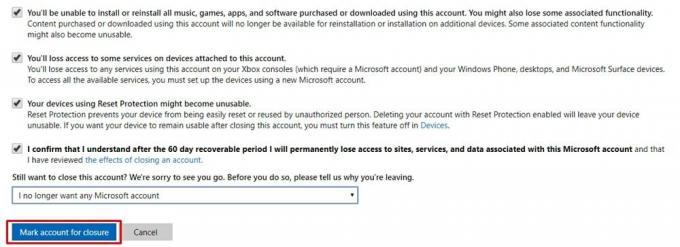
- Sie müssen auch Ihren Grund für das Löschen Ihres Microsoft-Kontos aus der Dropdown-Liste auswählen.
- Zuletzt klicken Sie auf Konto für Schließung markieren um Ihre Handlungen zu bestätigen.
Ihr Microsoft-Konto wird nun nach 60 Tagen geschlossen oder eher endgültig gelöscht. Wenn Sie den Löschvorgang aus irgendeinem Grund abbrechen möchten, melden Sie sich einfach bei Ihrem Microsoft-Konto an. Auf diese Weise wird verhindert, dass Ihr Konto dauerhaft gelöscht wird.
Können Sie Skype von Ihrer Microsoft ID trennen?
Leider gibt es keine andere Möglichkeit, Ihr Skype-Konto dauerhaft zu löschen. Dies liegt daran, dass Microsoft Benutzern nicht die Möglichkeit bietet, die Verknüpfung ihrer Microsoft-ID mit Skype aufzuheben. Daher bleiben Sie bei Ihrem Skype-Konto hängen, wenn Sie Ihr Microsoft-Konto nicht löschen oder nicht löschen können.
Fazit
Damit ist die Anleitung zum dauerhaften Löschen Ihres Skype-Kontos abgeschlossen. Wie bereits erwähnt, können Sie Ihr Konto natürlich innerhalb der 60-tägigen Nachfrist zurückerhalten. Nach 60 Tagen wird das Konto jedoch endgültig gelöscht und Sie können das Konto nicht mehr zurückerhalten. Sie müssen eine neue Microsoft-ID erstellen, um Skype erneut verwenden zu können. Wenn dies gelöscht ist, können Sie auch auschecken So beheben Sie, dass Skype auf dem iPhone nicht funktioniertund wie Beheben Sie Probleme mit der Skype-Anrufqualität. Wenn Sie alternativ zu Zoom gewechselt haben, sehen Sie sich diese an 7 Schritte zum Sichern Ihrer Zoom-Videokonferenz oder Ihres Chats.



